问:Win7系统能上QQ但是打不开网页怎么办?
各位大神救救我的电脑,电脑使用的是Win7系统。
现在问题是这样的,可以正常登录QQ,但是无法浏览网页,连百度都打不开。
要怎么设置,才能让我的电脑可以正常浏览网页?
答:网页打不开QQ能上,这个问题多半是这台Win7系统电脑上的DNS配置有问题。有可能是用户手动配置错误操作的,也有可能是电脑或者路由器上的DNS,被恶意程序劫持/修改后造成的。
可以通过重新手动设置这台Win7系统电脑的DNS服务器地址来解决;如果Win7电脑是连接路由器上网,可以在路由器上的“DHCP服务器”选项中,绑定下DNS服务器信息。

一、手动设置Win7电脑DNS
1、找到Win7系统桌面上的“网络”图标,用鼠标右击,选择:属性 打开
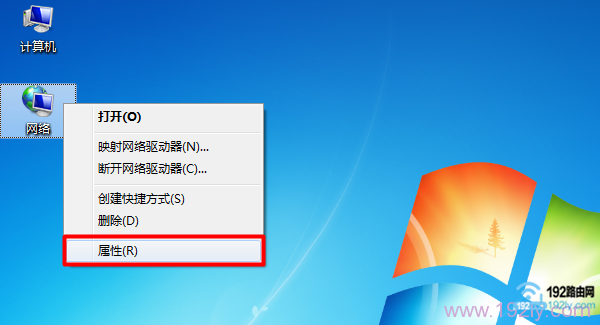
2、点击“更改适配器设置”选项打开
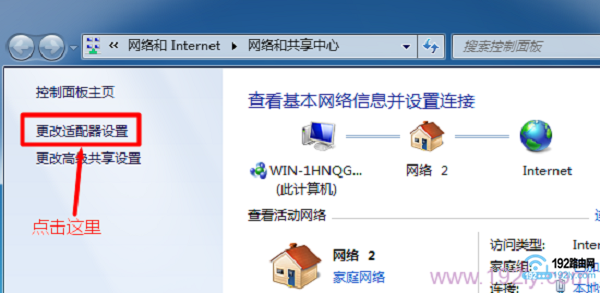
3、用鼠标右击“本地连接”——>选择:属性 打开,如下图
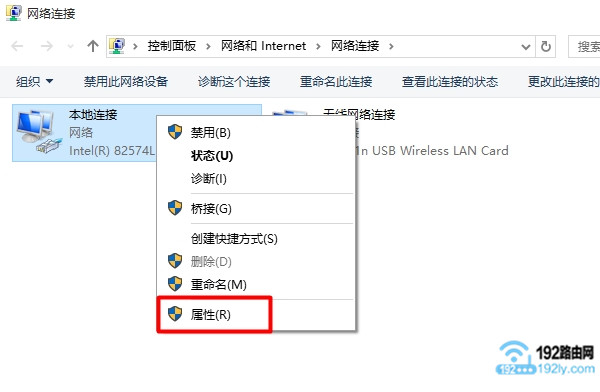
注意问题:
如果你用的是Win7系统的笔记本电脑,且是Win7笔记本电脑连接wifi上网时,出现的能上QQ打不开网页的问题。
那么在这个地方就用鼠标右击“无线网络连接”——>选择:“属性”打开。
4、找到“Internet 协议版本 4(TCP/IPv4)”,用鼠标双击打开。
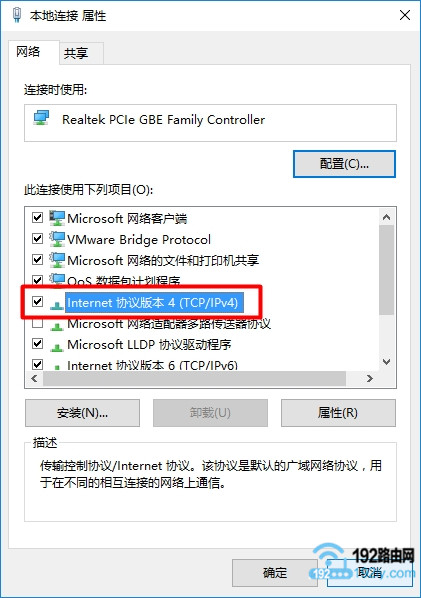
5、在页面中选择“使用下面的DNS服务器地址”——>在“首选DNS服务器”后面填写:180.76.76.76——>“备用DNS服务器”后面填写:114.114.114.114——>点击“确定”,如下图所示。
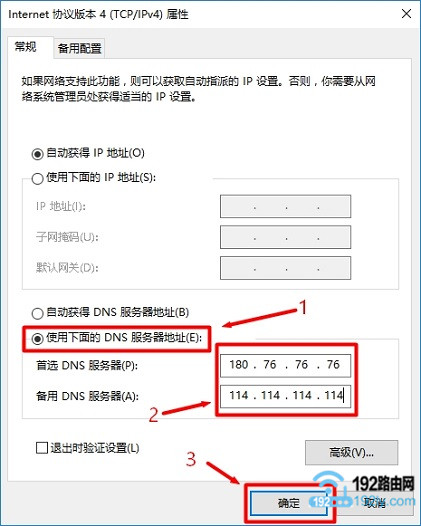
二、路由器上绑定DNS
1、查看路由器登录网址/IP
在路由器底部铭牌中,查看你自己路由器的登录网址/IP,如下图所示

注意问题:
不同的路由器登录网址不一样,请以你自己路由器底部铭牌中给出的登录网址/IP地址信息为准;切勿照搬上图中的信息。
2、打开登录页面
在浏览器中输入路由器的登录网址/IP地址打开路由器登录界面——>然后输入路由器的“管理员密码”(登录密码),登录到路由器的设置页面。
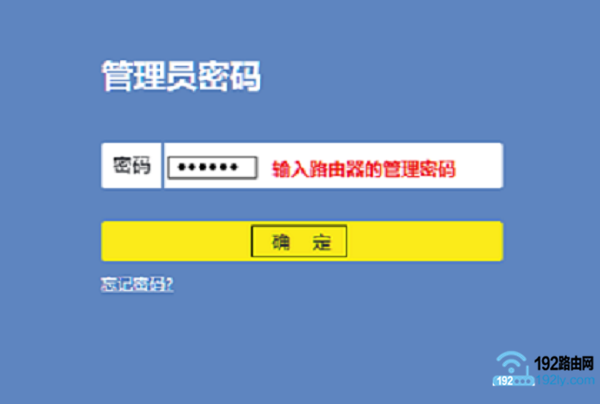
注意问题:
如果忘记了路由器的“管理员密码”(登录密码),不能登录到设置页面,则只有使用方法一的办法来解决问题了。
3、绑定DNS
在路由器的设置页面,找到“DHCP服务器”选项,然后在“首选DNS服务器”后面填写:180.76.76.76——>“备用DNS服务器”后面填写:114.114.114.114——>点击“保存”。
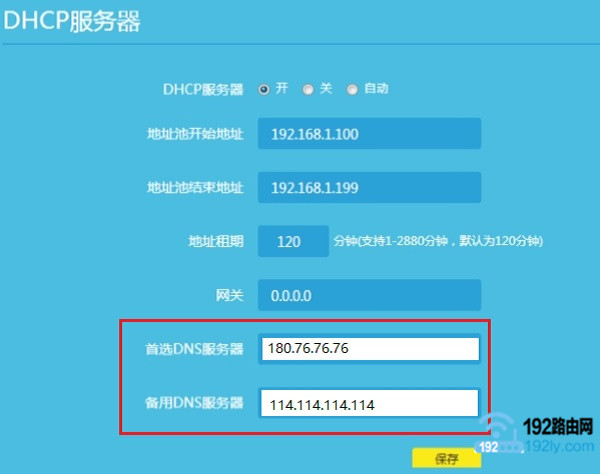
注意问题:
路由器上绑定DNS服务器后,如果Win7系统电脑仍然无法打开网页,请重启下这台Win7电脑,重启之后,就可以正常打开网页了。
相关文章:
原创文章,作者:陌上归人,如若转载,请注明出处:http://jc.a300.cn/luyouqi/pc/win7/win7-nsqq-dbkwy.html
